更新后蓝屏可先尝试10天内回退旧版本;2. 超期则通过高级启动卸载更新;3. 安全模式排查驱动或软件冲突;4. 用SFC和DISM修复系统文件;5. 使用还原点恢复系统状态;6. 最后可重置电脑重装系统。
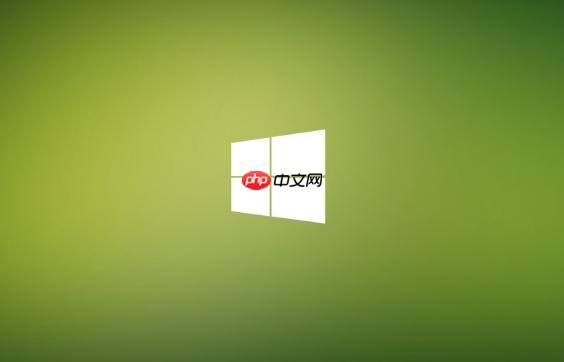
如果您在完成Windows 11系统更新后遭遇蓝屏死机(BSOD)问题,这很可能是由新版本与现有驱动程序或软件不兼容所导致。以下是多种可行的回退和修复方案。
本文运行环境:Dell XPS 13,Windows 11。
Windows 11允许用户在重大更新后的10天内回退到之前的版本,此方法可保留大部分个人文件和设置。
1、点击任务栏上的开始按钮,打开设置应用。
2、进入左侧的系统菜单,然后在右侧选择恢复选项。
3、在“恢复选项”区域查找“返回”部分,如果符合条件,会显示返回按钮,点击它。
4、根据提示选择回退原因,确认后继续操作,并在最后一步选择回退到早期版本。
如果已超过10天的回退期限,但仍想移除导致问题的更新,可以使用Windows恢复环境中的“卸载更新”功能。
1、强制关机并重启电脑,重复此操作三次,以触发Windows恢复环境(WinRE)。
2、在蓝色启动界面中,选择疑难解答 > 高级选项 > 卸载更新。
3、选择卸载最近安装的质量更新或功能更新,等待系统自动完成卸载过程。
安全模式仅加载最基本的驱动和服务,有助于判断是否为第三方软件或驱动引发的蓝屏。
1、在开机自检(POST)画面出现时,连续强制关机三次,进入Windows恢复环境。
2、选择疑难解答 > 高级选项 > 启动设置 > 重启。
3、电脑重启后,按键盘上的F4键以启用安全模式。
4、在安全模式下,检查系统稳定性,并卸载最近安装的可疑软件或驱动程序。
系统关键文件损坏也可能导致蓝屏,利用SFC和DISM工具可以扫描并修复这些错误。
1、通过高级启动进入命令提示符(管理员)。
2、输入命令sfc /scannow并按回车,等待扫描和修复完成。
3、接着输入命令DISM /Online /Cleanup-Image /RestoreHealth并回车,让系统自动修复映像文件。
4、完成后重启电脑,观察蓝屏问题是否得到解决。
如果之前创建过系统还原点,可以将系统状态回滚到更新前的稳定时间点。
1、在Windows恢复环境中,依次选择疑难解答 > 高级选项 > 系统还原。
2、按照向导提示,选择一个在更新前创建的还原点。
3、确认还原点信息无误后,点击下一步并开始还原过程。
4、系统将自动重启并应用还原点,此过程可能需要一些时间。
当其他方法均无效时,可以尝试重置电脑,选择保留或删除个人文件的方式来重新安装Windows。
1、进入Windows恢复环境,选择疑难解答 > 重置此电脑。
2、选择保留我的文件或删除所有内容,建议对系统盘进行彻底清理。
3、选择本地重新安装以避免依赖网络下载。
4、确认所有设置后,点击重置按钮,等待系统完成重置流程。
以上就是win11更新后出现蓝屏怎么回退版本_Windows11更新蓝屏回退方法的详细内容,更多请关注php中文网其它相关文章!

Windows激活工具是正版认证的激活工具,永久激活,一键解决windows许可证即将过期。可激活win7系统、win8.1系统、win10系统、win11系统。下载后先看完视频激活教程,再进行操作,100%激活成功。

Copyright 2014-2025 https://www.php.cn/ All Rights Reserved | php.cn | 湘ICP备2023035733号